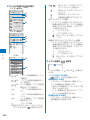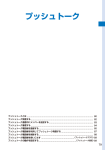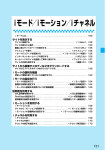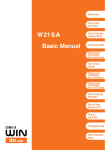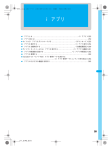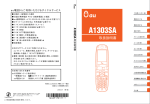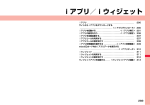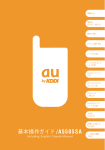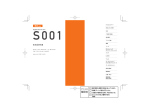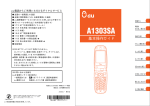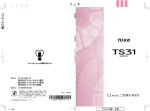Download 取扱説明書 SO905iCS
Transcript
iアプリ iアプリとは .............................................................................................................. 238 サイトからiアプリをダウンロードする ........................................................................ 238 iアプリを実行する ..................................................................................〈iアプリ実行〉239 iアプリを自動実行する ................................................................〈自動起動/自動起動設定〉246 iアプリ待受画面を設定する ................................................................〈iアプリ待受画面〉247 iアプリを管理する .................................................................................................... 247 microSDメモリーカード内のiアプリデータを表示する .............〈iアプリデータ(microSD)〉250 iアプリのさまざまな機能を利用する ........................................................................... 251 237 3 ソフト初期設定を行う iアプリとは ソフト初期設定 iアプリをサイトからダウンロードする ことにより、iモード端末がさらに便利 に な り ま す。 た と え ば、 i モ ー ド 端 末 にいろいろなゲームをダウンロードして 楽しめたり、iアプリから電話帳やスケ ジュールに直接登録できるものや、画像 保存・画像取得などデータBOXと連動で きるiアプリもあります。 通信設定 通信する アプリ待受画面 設定しない 位置情報利用設定 利用する ・ ソフトによっては、変更できない項目が あります。 ソフト起動時に自動的に通信する場合 [通信設定]→[通信する]を選択します。 ・ 設 定 し た 内 容 は、 個 別 設 定 の 通 信 設 定・待受画面通信設定に反映されます。 (P.241) iアプリ待受画面に設定する場合 [iアプリ待受画面]→[設定する]を選択 します。 位置情報を利用する場合 [位置情報利用設定]→[利用する]を選択 します。 ・ iアプリの詳細については、『ご利用ガイド ブック (iモード<FOMA>編)』をご覧くだ さい。 ・ 2in1の モ ー ド がBモ ー ド ま た は デ ュ ア ル モードのときは、利用できないiアプリが あります。 サイトからiアプリをダウ ンロードする iアプリ サイトからiアプリのソフトをダウン ロードして保存できます。 ・ iアプリのソフトは1件あたり1Mバイトま で、最大100件保存できます。保存件数は、 データにより少なくなることがあります。 ・ 電波状態などの理由によりダウンロードに 失敗した場合は、そのソフトは未登録とな ります。 ・ メール連動型iアプリをダウンロードする ときに、メール連動型iアプリのメールフォ ルダが5個ある場合や、同じメールフォルダ を利用するソフトがすでにある場合は、ソ フトをダウンロードできません。 1 サイトを表示中にソフトを選び を押す ソフトがダウンロードされます。 ダウンロード確認画面が表示される場合 [はい]または[ダウンロードする]を選択 します。 2 フォルダを選び を押す 選択したフォルダにダウンロードしたソフ トが保存されます。 238 4 (完了)を押す ソフトを実行するかどうかを確認する画面 が表示されます。 5[はい]を選び を押す ダウンロードしたソフトが起動します。 ● お買い上げ時に登録されているソフトを 削除した場合は、「PlayNow by SO」か らダウンロードできます。 [iMenu]→[メニュー /検索]→[ケータ イ電話メーカー]→[PlayNow by SO] ● ダ ウ ン ロ ー ド す る と き に「 携 帯 電 話/ FOMAカード(UIM)の製造番号を送信し ます」と表示されることがあります。ダウ ンロードする場合は [ダウンロードする] を選択します。この場合、お客様の 「携 (UIM)の製造番号」 帯電話/FOMAカード は、インターネットを経由してIP(情報 サービス提供者)に送信されるため、場合 によっては第三者に知得されることがあ ります。 ● ダウンロードするときに 「登録データを利 用します」と表示されることがあります。 利用される登録データは、 [説明]を押し て確認できます。ダウンロードする場合 は[ダウンロードする]を選択します。こ の場合、お客様の登録データがiアプリ に利用されます。 ダウンロード時にiアプリの情報 を見る サイトからiアプリのソフトをダウン ロードするときにソフト情報を表示でき ます。 1 メニューで[iアプリ]→[iアプリ設 定]→[ソフト情報表示]を選び 押す を 2[表示する]/[表示しない]を選び を押す ソフト情報表示が設定されます。 iアプリを実行する 〈iアプリ実行〉 iアプリのソフトを手動で実行します。 1 待受画面で (iモード)を1秒以上 押す iアプリフォルダ一覧画面が表示されます。 ・ フォルダの種類は次のアイコンで確認で きます。 (黄) iアプリ ● おサイフケータイ対応iアプリをダウン ロ ー ド 中 にICカ ー ド 機 能 を ロ ッ ク す る と、ダウンロードが中断されます。 ● メール連動型iアプリをダウンロードし た場合、送信メール、受信メール、保存メー ル一覧にメール連動型iアプリ用フォル ダが自動的に作成されます。フォルダ名 はダウンロードしたメール連動型iアプ リ名がつき、変更できません。 ● メール連動型iアプリをダウンロードす るときに、利用するメールフォルダのみ が残っている場合は、そのフォルダを利 用できます。フォルダ名がダウンロード したiアプリ名と異なる場合は、ダウン ロードしたiアプリ名に変更されます。 フォルダを利用しない場合は、フォルダ を削除して新規フォルダを作成できます。 ただし、新規フォルダを作成しない場合 はメール連動型iアプリをダウンロード できません。 ● ICカード内のデータ容量によっては、メ モリの空き容量があってもおサイフケー タイ対応iアプリをダウンロードできな いことがあります。表示される確認画面 に従い、ソフトを削除してから再度ダウ ンロードしてください。(ソフトによっ て、一部のソフトが削除対象にならない ことがあります)また、ソフトによって は、ソフトの削除前にソフトを起動して ICカード内のデータを削除する必要があ ります。 お買い上げ時に用意されている フォルダ (青) お客様が作成したフォルダ 次ページにつづく 239 2 フォルダを選び を押す アイコン表示大 アイコン表示小 iアプリ リスト ソフト一覧 1/9 デコ絵つくーる スーハ゜ーモンキーホ゛ール for SO 地図アプリ FOMA通信環境確認アフ゜リ Gカ゛イト゛番組表リモコン iアフ゜リハ゛ンキンク゛ iD 設定アプリ DCMXクレシ゛ットアフ゜リ 楽オク出品アプリ2 モードで探す ( ): おサイフケータイ対応iアプリ のソフト(サービス停止中) : SSLサイトからダウンロードし たソフト : GPS対応iアプリのソフト : 自動起動が設定されているソフト ソフトのアイコン画像 ・ ソフトごとに登録されているアイコン 画像が表示されます。アイコン画像が 登録されていない場合は、次のアイコ ンが表示されます。 :iアプリのソフト :iアプリDXのソフト :おサイフケータイ対応iアプリの ソフト 選択されているソフトのタイトル画像 ・ ソフトごとに登録されているタイトル 画像が表示されます。タイトル画像が 登録されていない場合は、次のアイコ ンが表示されます。 :iアプリのソフト :iアプリDXのソフト :おサイフケータイ対応iアプリの ソフト 3 ソフトを選び を押す )※ :iアプリ待受画面対応ソフト (設定中) ( )※ :iアプリDX待受画面対応ソ フト (設定中) ( )※ :メール連動型iアプリ待受画 面対応ソフト(設定中) ※ :i ア プ リ 待 受 画 面 非 対 応 ソ フト ※ :iアプリDX待受画面非対応 ソフト ※ :メール連動型iアプリ待受画 面非対応ソフト :iモードで探す ※ 途中までダウンロードしたソフトは、 が表示されます。 アイコンの右下に 「 」 240 ( ソフトが起動し、「 」または 「 」が表示さ れます。 iアプリを終了する場合 を押し、[はい]を選択します。 情報を確認する場合 ソフトにカーソルをあわせ、機能メニュー [ソフト情報表示]を選択します。 ・ 表示される項目は、ソフトによって異 なることがあります。 ・ ソフト情報表示に表示されるiアプリ のソフト名は変更できません。 証明書を表示する場合 ソフトにカーソルをあわせ、機能メニュー [証明書表示]を選択します。 ● iアプリには指定されたソフトを起動す るソフトがあり、一覧に戻ることなくソ フトを楽しむことができます。起動する ソフトが指定されていない場合は、ソフ トを選択する必要があります。また、起 動するソフトが指定されていても、ソフ ト一覧にない場合はダウンロードする必 要があります。 ● ソフトによっては、ミュージックプレー ヤ ー、Music&Videoチ ャ ネ ル と 同 時 起 動できないものがあります。 ● ソフトによっては、全画面表示されるもの があります。全画面表示中は、通信中ア イコン以外のアイコンは表示されません。 iアプリの動作条件を設定する ・ 保存されているソフトによって、変更でき ない項目があります。 1 iアプリソフト一覧画面でソフトを選 び (機能)を押す iアプリ ● サイトからすぐに起動するソフトがあり ます。このとき、ソフトはダウンロード されていますが、保存はされていません。 また、ダウンロードによる保存ができな いソフトもあります。 ● サイトからすぐに起動するソフトは、実 行中に通信設定が必要なことがあります。 ● ソフト実行中にめざまし時計/スケジュール アラームのアラーム時刻になった場合は、 ソフトを中断します。元の画面に戻る場合 または を押してください。 は ● ソフト実行中に音声電話、テレビ電話、プッ シュトークの着信があったときは、ソフト を中断して応答することができます。通話 を終了すると元の画面に戻ります。なお、 iアプリからの通信中にテレビ電話を着信 した場合はパケット通信中着信設定、プッ シュトーク着信した場合はiモード通信中 着信設定の設定に従います。 ● ソフト実行中にメール・メッセージ・エ 」 「 」 」 リアメールを受信した場合、「 「 「 」が表示されます。 また、メール選択受信設定を[ON]に設定 している場合、ソフト実行中にメールを受 信すると「 」が表示されます。待受画面を (センターに あり)が表示 表示すると「 」 されます。メールを確認する場合は、メー ル選択受信を行ってください。(P.215) ● iアプリで利用する画像※やお客様が入 力したデータなどが自動的にインター ネットを経由しサーバに送信される可能 性があります。 ※ iアプリで利用する画像とは、カメラ連 携(連動)のiアプリからカメラを起動 して撮影した画像、iアプリの赤外線 通信機能を利用して取得した画像、iア プリがサイトやインターネットホーム ページ経由で取得した画像、iアプリが データBOXから取得した画像などです。 ● ソ フ ト に よ っ て は、microSDメ モ リ ー カードにデータを保存できるものがあり ます。microSDメモリーカードに保存し たデータは、他の機種で利用できないこ とがあります。 機能メニューが表示されます。 2[個別設定]を選び を押す 個別設定 通信設定 通信する 待受画面通信設定 通信する アプリTo設定 許可する アイコン情報 利用する 着信音/画像変更 許可する 電話帳/履歴参照 許可する [通信設定] : 通信を利用するソフトを起動したときに、 通信するかどうか、起動ごとに確認する かを設定します。 [待受画面通信設定] : 通信を利用するソフトをiアプリ待受画 面に設定中に、通信するかどうかを設定 します。 : [iアプリTo設定] 表示されているiアプリのリンクからソ フトを起動するかどうかを設定します。 [アイコン情報] : アイコン情報(メール、メッセージ、電波 受信レベル、電池残量、マナーモード)を 利用するかどうかを設定します。 次ページにつづく 241 [着信音/画像変更] : 着信音や画像の変更を許可するかどうか、 変更ごとに確認するかを設定します。 : [電話帳/履歴参照] 電話帳、リダイヤル、着信履歴、未読メー ル、トルカの参照を許可するかどうかを 設定します。 [位置情報利用設定] : 位置情報を利用するかどうかを設定し ます。 3 各項目を設定する iアプリ ● 通信設定、待受画面通信設定を[通信しな い]に設定すると、ソフトが起動しないこ とやタイムリーな情報提供ができないこ とがありますのでご注意ください。 ● 通信設定、待受画面通信設定を[通信する] に設定すると、iアプリが自動的にネッ トワークに接続します。ネットワークに 接続したときはパケット通信料がかかり ますのでご注意ください。 ● アイコン情報を [ 利 用 す る ]に 設 定 す る と、 ア イ コ ン 情 報 が お 客 様 の「 携 帯 電 (UIM)の製造番号」と同 話/FOMAカード 様にインターネットを経由してIP(情報 サービス提供者)に送信されるため、場合 によっては第三者に知得されることがあ ります。 ● 個別設定の設定によっては、iアプリか らのネットワーク接続やアイコン情報(未 読メール、電池残量など)の利用ができな くなります。 カメラで撮影した静止画の一部を加工・編集し たり、自分で絵を描いたりして、デコレーショ ンメールに使用できる素材を作成できます。作 成した画像はデータBOXに保存され、メール を作成するときに使用することができます。 カメラ撮影からつくる カメラで撮影した静止画を加工・編集して、デ コメピクチャやデコメ絵文字を作成します。 絵や文字と背景の明暗がくっきり分かれ、背景 が単色(均一)の画像を撮影すると、きれいに編 集することができます。 自分で描いてつくる さまざまな線や色、塗りつぶし機能、背景透過 機能などを使用して、デコメ絵文字を作成しま す。また、アニメ絵文字も作成することができ ます。 保存データからつくる データBOXに保存されたデータを加工・編集 して、デコメピクチャやデコメ絵文字を作成し ます。 「ヘルプ」をご覧くだ ・ 操作方法については、 さい。 [ヘルプ]を選んで を押すと表示され ます。 ● スーパーモンキーボールモバイル for SO お買い上げ時に登録されている ソフト ● デコ絵つくーる™ ©SEGA 家庭用で大人気のアクションゲーム「スーパー モンキーボール」の携帯アプリです。 おサルのキャラクターが入ったボールを転がし てゴールをめざすアクションゲームです。 様々なワールド (場面)と多彩なステージをクリ アして最終ゴールを目指します。 SO905iCSを傾けて操作する場合 FOMA端 末 を 上 下 左 右 に 傾 け る こ と で、 FOMA端末の4方向ボタンと同じ操作がで きます。 FOMA端末を傾けた方向におサルの入った ボールが転がります。 242 プレイヤーが動いて操作する場合 インカメラでプレイヤーの位置を確認し、 プレイヤーが動いた方向にボールも転がり ます。 「スーパーモンキー ・ 操作方法については、 ボールの遊び方」をご覧ください。 メニューで[データBOX]→[マイドキュメ ント]→[プリインストール]→[スーパーモ を押す ンキーボールの遊び方]を選び と表示されます。 ・ 通信環境確認時の通信環境(天候や電波状 態、ネットワークの混雑状況など)によって は、同一の場所・時間帯であっても、異な る結果や圏外である旨の結果が表示される 場合があります。 ・ 本アプリのご利用中に他の機能を利用する と正しく確認できない場合があります。 ● Gガイド番組表リモコン ■ 警告 このアプリは、FOMA端末を傾けたり振っ たりして遊ぶゲームです。振り過ぎなどが 原因で、人や物などにあたって事故や破損 などにつながる可能性があります。 遊ぶ際は、FOMA端末をしっかりと握り、 必要以上に振り過ぎず、周囲の安全を確認 して遊びましょう。 ● 地図アプリ ● FOMA通信環境確認アプリ ※ 画面はイメージです。 実際の画面とは異な ることがあります。 FOMA通信環境確認アプリとは、FOMA端末 がFOMAハイスピードエリアを利用できるか どうかを確認するアプリです。 ・ FOMA通信環境確認アプリを利用する際は、 「ご利用上の注意」に同意した上でご利用く ださい。 テレビ番組表とAVリモコン機能が1つになった 月額利用料が無料の便利アプリです。 知りたい時間の地上デジタル、地上アナログ、 もしくはBSデジタルのテレビ番組情報をいつ でもどこでも簡単に取得できます。テレビ番組 のタイトル・番組内容・開始/終了時間などを 知ることができます。 気になる番組があったら、インターネットを通 じて番組をDVDハードディスクレコーダーに 録画予約をすることができます。 (リモート録 画予約機能に対応しているDVDハードディス クレコーダーが必要になります。ご利用の際に は本アプリの初期設定が必要です) さらにテレビのジャンルや好きなタレントなど のキーワードで番組情報の検索が可能です。ま た、テレビ・ビデオ・DVDプレイヤーのリモ コン操作ができます。 (一部対応していない機 種もあります) ・ 初めて利用するときは、初期登録を行って 利用規約に同意する必要があります。 ・ ご利用には別途パケット通信料がかかり ます。 ・ 海外でのご利用時は、FOMA端末の時刻を 日本時間にあわせてください。 ・ Gガイド番組表リモコンの詳細については 『ご利用ガイドブック (iモード<FOMA> 編)』をご覧ください。 ・ メールを利用するiアプリのため、2in1の Bモードでは利用できません。 次ページにつづく iアプリ 現在位置を確認したり、住所や電話番号から地 図を検索したり、目的地までナビゲーションを 利用したりできます。GPS機能を利用するiア プリです。(P.264) ・ GPS対応iアプリを利用すると、利用する iアプリのIP(情報サービス提供者)に位置 情報が送信されます。 ・ GPS対応iアプリでGPS機能を利用する場 合、利用するiアプリの位置情報利用設定 を[利用する]に設定する必要があります。 ※ 画面はイメージです。 実際の画面とは異な り ま す。 お 住 ま い の 地域に応じた番組表 が表示されます。 243 iアプリ リモート録画予約機能について リモート録画予約に対応しているDVDハード ディスクレコーダーをお持ちの場合には、イン ターネットを通じて、外出先などから本アプリ の番組表より録画予約をすることができます。 リモート録画予約には本アプリにおいて初期設 定が必要です。 ・ 初期設定の方法 1. DVDハードディスクレコーダーにイン ターネット接続の設定をしてください。 ( ご 利 用 のDVDハ ー ド デ ィ ス ク レ コ ー ダーの取扱説明書をご覧ください) 2. 本アプリを立ち上げ、メニューから「リ モート録画予約」を選択するとガイダンス が表示されますので、ガイダンスに従っ て初期設定を進めてください。 ・ 番組予約の方法 初期設定が完了したあと、お好きな番組を 指定してメニューから 「リモート録画予約」 を選択すると、インターネット経由で本ア プリで設定したDVDハードディスクレコー ダーと接続し、録画予約をすることができ ます。 ・ ご利用には別途パケット通信料がかかり ます。 ● iアプリバンキング ※ 画面はイメージです。 実際の画面とは異な ることがあります。 モバイルバンキングを便利にご利用いただくた めのiアプリです。モバイルバンキングとは、 携帯電話からご自身の口座の残高照会や入出金 明細の確認、振込・振替などをいつでもどこで も利用できるサービスです。iアプリを立ち上 げる際に、ご自身で設定したパスワードを入力 するだけで、最大2つまでの金融機関のモバイ ルバンキングをご利用いただけます。 ・ モバイルバンキングを利用するには、対応 金融機関の口座と、各金融機関のモバイル バンキングサービスへのお申し込みが必要 になります。 ・ ご利用には別途パケット通信料がかかります。 244 ・ iアプリバンキングの詳細については、『ご 利用ガイドブック (iモード<FOMA>編)』 をご覧ください。 ・ iアプリバンキングに関する 情報は、iモードサイトをご 覧ください。 iモードサイト : [iMenu]→[メニュー /検索]→[モバイ ルバンキング]→[iアプリバンキング] ● iD 設定アプリ ※ 画面はイメージです。 実際の画面とは異な ることがあります。 チャージいらずの電子マネー「iD」とは、おサイ フケータイや「iD」を搭載したクレジットカー ドをかざすだけでショッピングができるサービ スです。今までのようにサインをすることなく、 簡単・便利にショッピングができます。カード 発行会社によっては、キャッシングにも対応し ています。 ・「iD」のご利用には、iDに対応した各カード 発行会社へのお申し込みのほか、iDアプリ と各カード発行会社提供のカードアプリに より所定の設定を完了したおサイフケータ イまたは「iD」を搭載したクレジットカード が必要になります。 ・ おサイフケータイで「iD」をご利用の場合、 iDアプリを起動して「ご利用上の注意」にご 同意いただき、iDアプリ側の所定の設定を 完了のうえ、カードアプリをダウンロード または起動し、カードアプリ側の所定の設 定を行う必要があります。 ・ iD対応のサービスのご利用にかかる費用(年 会費など)は、各カード発行会社により異な ります。 ・ iDアプリおよびカードアプリをダウンロー ドするにはパケット通信料がかかります。 ・「iD」に関する情報については、 「iD」のiモードサイトをご覧 ください。 iモードサイト : [iMenu]→[メニュー /検索]→[iD] ● DCMXクレジットアプリ ※ 画面はイメージです。 実際の画面とは異な ることがあります。 「DCMX」とは、「iD」に対応した、エヌ・ティ・ ティ・ドコモグループが提供するクレジット サービスです。DCMXには、月々1万円まで利 用できるDCMX miniと、DCMX miniよりた くさん使えてドコモポイントもたまるDCMX の各サービスがございます。 DCMX miniなら、本アプリからの簡単なお申 し込みで今すぐケータイクレジットがご利用い ただけます。 アプリの機能 入会申し込み・審査※1 カード情報設定 確認する※2 当月のご利用可能残 額やご利用明細もア プリから確認! 変更する お使いのカードの更 新および機種変更の 際にもアプリから設 定可能! ※1 DCMX miniは お 申 し 込 み 時 に オ ン ラ イ ンで入会審査をさせていただきます。ま た、DCMX mini以外のお申し込みについ てはiモードのお申し込みページに接続し ます。 ※2 ご 利 用 状 況 な ど の 確 認 機 能 は、DCMX miniのみ可能です。 ※3 一定の条件で暗証番号の入力が必要な場合 があります。 おサイフケータイ対応iアプリに関す るご注意 ● ICカードに設定された情報につきまして は、当社としては責任を負いかねますの で、あらかじめご了承ください。 ● 楽オク出品アプリ2 ※ 画面はイメージです。 実際の画面とは異な ることがあります。 「楽オク出品アプリ2」は、楽オクにいつでもど こでも簡単に出品できる便利なアプリです。 ガイド表示付きで、初めて出品する方にもわか りやすく使えます。また写真撮影・編集や履歴 の保存など便利な機能もあり、サイトからの出 品よりも短時間で出品することができます。 「利用規約」に ・ 初めてご利用される際には、 同意いただく必要があります。 ・ ご利用には別途パケット通信料がかかり ます。 ・ 楽オクの詳細については、『ご利用ガイド ブック(ⅰモード<FOMA>編)』をご覧くだ さい。 ・ 楽オクで出品をするには楽天会員登録と出 品者登録が必要になります。 ・ 楽オクに関する情報について は、ⅰモードサイトをご覧く ださい。 iモードサイト : [ⅰMenu]→[楽オク -オークション-] iアプリ 使う 面倒なチャージは 不要! 設定済みケータイを 店頭の読み取り機に かざすだけで、サイ ン レ ス ※3で シ ョ ッ ピングが楽しめます。 ● 本アプリを初めて起動される際には、「ご 利用上の注意」に同意の上、ご利用くだ さい。 ● 各種設定、操作時にはパケット通信料が かかります。 ・ サービス内容やお申し込み方 法の詳細については、DCMX のiモードサイトをご覧くだ さい。 → [DCMX iD] iモードサイト :[iMenu] 245 iアプリを自動実行する 〈自動起動/自動起動設定〉 自動起動するかどうかを設定する ソフトを自動的に起動するかどうかを設 定できます。 1 メニューで[iアプリ]→[iアプリ設 定]→[自動起動]を選び を押す 2[許可する]/[許可しない]を選び を押す 自動起動するかどうかが設定されます。 起動日時を設定する iアプリ ソフトは自動的に起動できます。ソフト ごとに起動日時、曜日の条件を設定した り、ソフトの自動起動機能を使用するか どうかを設定できます。 1 iアプリソフト一覧画面でソフトを選 び (機能)を押す 機能メニューが表示されます。 2[自動起動設定]を選び を押す 自動起動設定 ユーザ設定 OFF ソフト設定 無効 [ユーザ設定] : ソフトごとの起動日時や曜日を設定し ます。 [ソフト設定] : ソフトの自動起動機能で自動起動するか どうかを設定します。 3[ユーザ設定]を選び ユーザ設定 形式 OFF 日付 2008/02/01(金) 時刻 09:05 曜日 月 246 を押す 4[形式]に自動起動時間の形式を選択 する [OFF] : 起動時間を設定しません。 [日時] : 指定した日時に自動起動します。 [毎日] : 毎日指定した時刻に自動起動します。 [毎週] : 毎週指定した曜日の指定した時刻に自動 起動します。 5 日付/時刻/曜日を入力する ・ 操作4で選択した形式にあわせて日付/時 刻/曜日を入力してください。 6 (完了)を押す 7[ソフト設定]を選び を押す ソフト設定画面が表示されます。 8[設定]にソフトの自動起動機能の[有 効] [無効] を選択する / 自動起動設定が設定されます。 ● 以下の場合は自動起動できません。 - 電源OFF時 - 通話中、通信中 - 日付時刻を設定していないとき - 他の機能を起動しているとき - 同じ時刻にめざまし時計/スケジュール アラームを設定しているとき - オールロック設定中、パーソナルデー タロック設定中 - ボタンロック設定中 - おまかせロック設定中 - 2in1のモードがBモードのとき(メー ル連動型iアプリ、メールを利用する iアプリの場合) iアプリ待受画面を設定する 〈iアプリ待受画面〉 iアプリ待受画面には、対応している ソフトを1つのみ設定できます。iアプ リ待受画面に対応しているソフトとは、 「 / / 」が表示されるものです。 ・ 通信を利用するソフトをiアプリ待受画面 に設定した場合は、電波状態などにより正 しく動作しない場合があります。 ・ iアプリソフト一覧画面からiアプリ待受 画面を設定した場合、待受画面設定で設定 した待受画面も変更されます。 1 iアプリソフト一覧画面でソフトを選 び (機能)を押す iアプリ待受画面を解除する iアプリ待受画面の設定を解除して、通 常の待受画面に戻します。 1 iアプリソフト一覧画面でソフトを選 び (機能)を押す 機能メニューが表示されます。 2[待受画面設定]→[解除する]を選び を押す [終了する] : iアプリ待受画面を解除せずに、iアプ リ待受画面を一度終了して再表示します。 [解除する] : iアプリ待受画面を解除します。 iアプリ待受画面が解除されます。 機能メニューが表示されます。 2[待受画面設定]→[はい]を選び を押す ● iアプリの待受画面を設定している場合 は、電源を入れたときにiアプリ待受画 面を起動するかどうかの確認メッセージ が表示されます。起動しない場合は[いい え]を選択します。[はい]を選択するか、 しばらくそのままにしておくと、iアプ リ待受画面が起動します。 ● iアプリ待受画面を設定中にオールロッ ク、パーソナルデータロックを設定した り、2in1のモードをデュアルモードやB モードに設定したりすると、iアプリ待 受画面は一時的に解除されます。オール ロックなどを解除すると、iアプリ待受 画面が再表示されます。 ● iアプリ待受画面からWeb Toはご利用 になれません。 ● iアプリ待受画面が解除されるようなエ ラーが発生した場合、エラー発生時刻な どが待受エラー履歴で確認できます。 ● iアプリ待受画面にセキュリティエラー (待受解 が発生した場合、待受画面に 「 」 除 セキュリティエラー)が表示されます。 ・ ソフトによっては、IP (情報サービス提供者) が携帯電話に保存されたソフトにアクセス し、直接使用停止状態にすることがありま す。この場合、ソフトの起動、待受画面設定、 バージョンアップなどができなくなり、削 除、ソフト情報表示のみ行えます。再度ご 利用いただくには、ソフト停止解除の通信 を受ける必要があるため、IP(情報サービス 提供者)にお問い合わせください。 (情報サービス提供者) ・ ソフトによっては、IP が携帯電話に保存されたソフトにデータを 送信することがあります。 ・ IP(情報サービス提供者)がソフトに対し、 停止/再開要求を行ったり、データを送信し た場合、携帯電話は通信を行い 「 」が点滅し ます。パケット通信料はかかりません。 次ページにつづく iアプリ iアプリ待受画面が設定され、アイコン表 示(P.240)が変わります。 iアプリ待受画面に設定したソフトを操作 する場合 iアプリ待受画面で ( ) を押します。 iアプリを管理する 247 バージョンアップする ダウンロードしたソフトの新しいバー ジョンがサイトにある場合は、保存した ソフトをバージョンアップできます。 別のフォルダへ移動する ソフトは3とおりの方法で別のフォルダ へ移動できます。 例:ソフトを1件ずつ移動する場合 1 iアプリソフト一覧画面でソフトを選 1 待受画面で び (機能)を押す 機能メニューが表示されます。 2[バージョンアップ]→[はい]を選び を押す 新しいバージョンのソフトのダウンロード が開始されます。 ● ソフトによっては起動時に自動でバー ジョンアップすることができます。 ● バージョンアップ時にネットワークに接 続したときはパケット通信料がかかりま すのでご注意ください。 (iモード)を1秒以上 押し、フォルダを選び を押す フォルダ内をすべて移動する場合 機能メニュー[移動]→[フォルダ内全件移 動]→[はい]→フォルダを選択します。 複数選択して移動する場合 機能メニュー[移動]→[選択移動]を選択 (完了)を し、ソフトを複数選択して 押し、[はい]→フォルダを選択します。 2 ソフトを選び (機能)を押す 機能メニューが表示されます。 3[ 移 動 ]→[1件 移 動 ]→[ は い ]を 選 び を押す iアプリ フォルダを追加/削除する ソフトを保存するフォルダを作成したり 削除したりできます。ソフトは最大10個 のフォルダで管理できます。また、フォ ルダの名称も変更できます。 ・ お買い上げ時に用意されているフォルダは 削除できません。 例:フォルダを追加する場合 1 待受画面で 押し、 (iモード)を1秒以上 (機能)を押す 機能メニューが表示されます。 2[フォルダ操作]→[フォルダ作成]を 選び を押し、フォルダ名を入力 する 全角10文字、半角20文字以内で入力します。 フォルダが追加されます。 フォルダ名を変更する場合 フ ォ ル ダ に カ ー ソ ル を あ わ せ、 機 能 メ ニュー[フォルダ操作]→[フォルダ名変 更]を選択します。全角10文字、半角20 文字以内で入力します。 フォルダを削除する場合 フ ォ ル ダ に カ ー ソ ル を あ わ せ、 機 能 メ ニュー[フォルダ操作]→[フォルダ削除] を選択し、端末暗証番号を入力して[はい] を選択します。 248 移動先フォルダ選択画面が表示されます。 4 フォルダを選び を押す 選択したソフトが別のフォルダへ移動し ます。 削除する ソフト一覧の表示方法を設定する ソフトは4とおりの方法で削除できます。 例:1件ずつ削除する場合 1 待受画面で (iモード)を1秒以上 押す iアプリソフト一覧画面の表示方法を3 種類から選択できます。設定した表示方 法は、すべてのフォルダに反映されます。 アイコン表示大 すべて削除する場合 機能メニュー[全件削除]を選択し、端末 暗証番号を入力して[はい]を選択します。 2 フォルダを選び を押す フォルダ内をすべて削除する場合 機能メニュー[削除]→[フォルダ内全件削 除]を選択し、端末暗証番号を入力して [は い]を選択します。 複数選択して削除する場合 機能メニュー[削除]→[選択削除]を選択 (完了)を し、ソフトを複数選択して 押し、[はい] を選択します。 3 ソフトを選び アイコン表示小 (機能)を押す iアプリ 機能メニューが表示されます。 4[ 削 除 ]→[1件 削 除 ]→[ は い ]を 選 び を押す 選択したソフトが削除されます。 ● メール連動型iアプリを削除する場合や メール連動型iアプリを含むソフトを全 件削除する場合、自動的に作られたメー ルフォルダを同時に削除するかどうかを 選択できます。ただし、同時に削除する ときにメール連動型iアプリのフォルダ 内に保護設定されているメールがある場 合は、ソフトもフォルダも削除できませ ん。また、ソフトのみ削除しフォルダを 残した場合は、機能メニューからメール 本文のみ見ることができます。(P.224) ● おサイフケータイ対応iアプリを削除す る場合、ソフトによっては削除できない ことがあります。また、ソフトの削除前 にソフトを起動してICカード内のデータ を削除する必要があることもあります。 ● ICカードロック設定中は、おサイフケー タイ対応iアプリを削除できません。 リスト ソフト一覧 1/9 デコ絵つくーる スーハ゜ーモンキーホ゛ール for SO 地図アプリ FOMA通信環境確認アフ゜リ Gカ゛イト゛番組表リモコン iアフ゜リハ゛ンキンク゛ iD 設定アプリ DCMXクレシ゛ットアフ゜リ 楽オク出品アプリ2 モードで探す 1 iアプリソフト一覧画面で (機能) を押す 機能メニューが表示されます。 2[一覧表示切替]→表示方法を選び を押す iアプリソフト一覧画面の表示方法が設定 されます。 次ページにつづく 249 エラー履歴やトレース結果を見る iアプリ待受画面のエラー履歴や、iア プリのトレース機能で出力された結果を 表示できます。 待受エラー 履歴 iアプリ待受画面が続行できな いなどのエラーで解除された場 合に、エラー発生時刻などの履 歴を10件まで表示します。 セキュリティ iアプリが登録データを利用で エラー履歴 きないなどのエラーで終了した 場合に、エラーの発生時刻など の履歴を10件まで表示します。 トレース結果 トレース機能に対応したiアプ リが終了した場合に、トレース 結果を16件まで表示します。 自動起動 iアプリが自動起動に失敗した エラー履歴 場合に、エラー発生時刻などの 履歴を10件まで表示します。 例:[待受エラー履歴]を表示する場合 データを表示する iアプリ 行情報]を選び 1 メニューで[iアプリ]→[iアプリデー タ (microSD) ] を選び を押す アプリデータ フォルタ゛1 フォルタ゛2 フォルタ゛3 フォルタ゛4 iアプリデータ(microSD)フォルダ一覧画 面が表示されます。 フォルダを削除する場合 フ ォ ル ダ に カ ー ソ ル を あ わ せ、 機 能 メ ニュー[フォルダ削除]を選択し、端末暗 証番号を入力して[はい]を選択します。 を押す ソフト情報表示画面が表示されます。 を押す アプリ実行情報 2[待受エラー履歴]を選び 〈iアプリデータ(microSD)〉 microSDメモリーカードに保存されてい るiアプリデータをフォルダ名で表示し ます。 1 メニューで[iアプリ]→[iアプリ実 2 フォルダを選び 待受エラー履歴 セキュリティエラー履歴 トレース結果 自動起動エラー履歴 を押す 待受エラー履歴 2008/02/14 15:11 XXXケ゛ーム 2008/02/13 12:34 XXX占い セキュリティエラー履歴を表示する場合 [セキュリティエラー履歴]を選択します。 トレース結果を表示する場合 [トレース結果]を選択します。 自動起動エラー履歴を表示する場合 [自動起動エラー履歴]を選択します。 エラー履歴やトレース結果を削除する場合 (削除)を押し、[はい]を選択します。 ● iアプリ作成者の方へ ソフト作成中に正常動作しないときは、 トレース結果が参考になることがあり ます。 250 microSDメモリーカード内のiアプリ iアプリのさまざまな機能 を利用する iアプリからカメラ機能を利用する 起動中のソフトからカメラ機能(P.155) を利用できます。 ・ カメラ機能を利用するときはレンズカバー を開いてください。 ・ 撮影した画像はソフトで利用・保存されます。 ・ 設定できる項目やカメラの起動方法はソフ トによって異なります。 ・ 接写モードの指定があるソフトからカメラ を起動した場合、オートフォーカス設定は [マクロ]になります。 1 ソフト実行中にカメラ機能を起動する カメラモードの画面になります。 2 被写体を確認し、 を押す iアプリからバーコードリーダー を利用する 起動中のソフトからバーコードリーダー (P.183)を利用できます。 ・ バーコードリーダーの起動方法はソフトに よって異なります。 ・ 読み込んだデータはソフトで利用される場 合があります。 1 ソフト実行中にバーコードリーダーを 起動する バーコードリーダー画面が表示されます。 2 JANコード/QRコードを確認し、 を押す JANコード/QRコードが読み取られます。 起動中のソフトから赤外線通信(P.327) を利用できます。 ・ 相手の機器によっては、赤外線通信機能が 搭載されていても通信できないデータがあ ります。 ・ 赤外線通信の起動方法はソフトによって異 なります。 1 ソフト実行中に赤外線通信を起動する を押す 2[はい]を選び 赤外線通信を開始します。 iアプリからトルカを取得する 起動中のソフトからトルカ (P.256)を取 得して保存できます。 ・ トルカは1件あたり1Kバイトまで、トルカ (詳細)は1件あたり100Kバイトまで、最大 100件取得できます。取得件数は、データ iアプリ 画像が撮影されます。 iアプリから赤外線通信を利用する により少なくなることがあります。 ・ トルカの取得方法はソフトによって異なり ます。 1 ソフト実行中にトルカを選び を 押す 保存確認画面が表示されます。 2[はい]を選び を押す トルカが取得されます。 iアプリからめざまし時計を登録 する 起動中のソフトからめざまし時計 (P.360) を登録できます。 1 ソフト実行中にめざまし時計の登録操 作を行う 2[OK]を選び を押す めざまし時計が登録されます。 251